Comment nommer les nouveaux fichiers de page dans Dreamweaver
Ne pas se transformer en un concepteur de sites Web de panique en raison des liens brisés causés par Dreamweaver filename conflits. Ces problèmes ne se produisent pas souvent qu'après un site Web est publié sur un serveur, de sorte qu'ils peuvent être particulièrement déroutant et difficile à comprendre.
Si vous publiez votre site Web sur un serveur Web qui fonctionne sur un Mac ou sous Windows, celui-ci peut ne pas vous concerner. Mais si vous utilisez un serveur web qui fonctionne sous Unix ou Linux (utilisé par de nombreuses entreprises d'hébergement Web commerciaux), les instructions suivantes sont particulièrement importantes. Si vous n'êtes pas sûr, soyez prudent et suivre ces règles lorsque vous enregistrez des pages web, des images et autres fichiers sur votre site:
Inclure une extension à la fin pour identifier le type de fichier. Des exemples comprennent .html pour les fichiers HTML et .jpg pour les images GIF. Dreamweaver ajoute automatiquement le .html extension de fichier à la fin des fichiers HTML, qui fonctionne pour la plupart des serveurs Web.
Toutefois, dans les rares cas où vous avez besoin de changer l'extension de .htm pour votre serveur web, vous pouvez le faire de la boîte de dialogue des Préférences de Dreamweaver en choisissant Modifier-par Préférences (Windows) ou Dreamweaver-Préférences (Mac). Voir la “ Affichage des extensions de fichiers dans Windows ” barre latérale pour obtenir des conseils sur la façon de voir les extensions de fichiers, qui sont cachés dans Windows.
Ne pas utiliser des espaces ou des caractères spéciaux dans les noms de fichiers. Par exemple, ne pas nommer une page web avec une apostrophe ou des espaces, tels que Meow page.html de chat. Si vous voulez séparer les mots, vous pouvez utiliser le trait de soulignement (_) ou le trait d'union (-).
Par example, meow-page.html est un bel nom de fichier. Les chiffres sont bien dans la plupart des cas, mais il est préférable de ne pas commencer un nom de fichier avec un numéro. Les lettres majuscules ne sont généralement pas d'importance, mais la plupart des concepteurs bâton avec minuscules. Cela maintient les noms de fichiers cohérente et rend la configuration et la vérification des liens plus facile parce que le nom du fichier et sa référence dans tous les liens doivent correspondre.
La raison de toute cette agitation? Les noms de fichiers sont particulièrement importants dans les sites Web parce qu'ils sont inclus dans le code HTML lorsque vous définissez des liens. Un lien d'une page à une autre est essentiellement constitué du nom du fichier.
Liens avec des noms contenant des espaces et des caractères spéciaux fonctionnent très bien dans la plupart des navigateurs lorsque vous testez pages sur un Mac ou un PC, mais de nombreux serveurs web sur le logiciel de l'utilisation d'Internet qui ne accepte pas des espaces ou des caractères spéciaux dans les liens. Ainsi, des liens qui ne suivent pas ces règles peuvent se casser lorsque vous publiez le site sur un serveur web.
En suivant ces trois règles simples - pas d'espace, pas de caractères spéciaux, et de garder tout en minuscules - vous vous assurez que vos liens fonctionneront sur tout système.
Comment afficher les extensions de fichier dans Windows
Lorsque vous affichez des pages dans l'Explorateur Windows, vous ne verrez pas l'extension de fichier de vos GIF, JPEG, ou des pages HTML (bien que ces extensions seront affichées dans le panneau Fichiers de Dreamweaver), sauf si vous modifiez les paramètres sur un ordinateur Windows.
Pour modifier les paramètres de sorte que vous pouvez voir des extensions dans l'Explorateur Windows, ouvrez la boîte de dialogue Options des dossiers, cliquez sur l'onglet Affichage, puis regardez à travers la longue liste d'options et décochez Masquer les extensions des types de fichiers connus.
Comment vous ouvrez la boîte de dialogue Options des dossiers dépend de la version de Windows que vous utilisez. Vous devriez être en mesure de trouver la boîte de dialogue facilement si vous recherchez des Options des dossiers dans la section Aide.
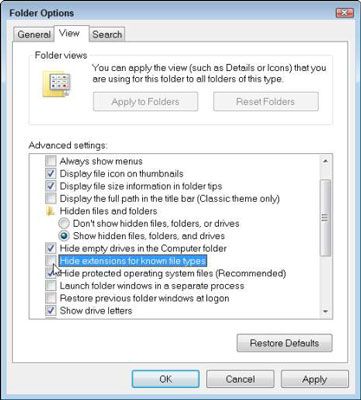
Nommez la première page index.html
Une autre règle de confusion est que la page principale de votre site Web doit être appelé index.html (sur certains serveurs Windows, la première page doit être nommé default.html). La plupart des serveurs sur Internet sont mis en place pour servir le index.html ou default.html première page, mais vous devriez vérifier auprès de votre service d'hébergement Web ou de l'administrateur qui les gestionnaires votre serveur web pour confirmer le nom requis pour votre serveur.
Essentiellement, quand un navigateur web vient à un nom de domaine, tels que DigitalFamily.com, la première page qui apparaît est index.html. De même, lorsqu'un navigateur Web se rapporte à un sous-répertoire à l'intérieur d'un site, il affiche également la index première page.
Par conséquent, si vous créez un sous-dossier avec le nom livres, par exemple, et à l'intérieur ce sous-dossier que vous créez une page nommée index.html que la page principale, vous pouvez dire aux visiteurs à votre site pour vous suffit de saisir DigitalFamily.com/books pour arriver à la page des livres au sein de votre site. Si vous nommez la première page rien d'autre, comme livres.html, les visiteurs ont à taper DigitalFamily.com/books/books.html pour ouvrir la page.
Le reste des pages de votre site (ou un sous-dossier) peut être nommé que vous voulez. Rappelez-vous: Ne pas inclure des espaces ou des caractères spéciaux (à l'exception du trait d'union ou de soulignement).
Il n'a pas d'importance si vous utilisez des lettres majuscules ou minuscules lorsque vous tapez un nom de domaine, mais tout ce qui vient après la .com (ou .net, ou quelle que soit la fin de votre nom de domaine) doit correspondre à la casse des noms de fichiers et de dossiers.





